⊙Cara Mengembalikan File yang Terhapus di Flashdisk
Akan tetapi sebelum kita membahas lebih jauh mengenai Cara Mengembalikan File yang Terhapus di Flashdisk, sepertinya tidak ada salahnya bila kami menyapa Sobat pembaca terlebih dahulu. Bagaimana kabar sobat semuanya? Semoga saja sobat sehat dan selalu diliputi kebahagiaan. Baiklah daripada kelamaan, mari kita simak ulasan lengkapnya dibawah ini.
Ulasan Lengkap Cara Mengembalikan File yang Terhapus di Flashdisk
File di flashdisk yang tiba-tiba hilang tentu saja sangat menyebalkan, apalagi file tersebut bersifat penting. Penyebabnya mungkin karena virus, sehingga file ke hidden atau tersembunyi. Tapi tenang saja, ada cara mengembalikan file yang terhapus di flashdisk yang bisa anda gunakan.
Sebelum masuk ke inti, kita harus menganalisa terlebih dahulu apakah file di flashdisk kita hilang karena virus atau yang lainnya.
Cara mengetahui file yang hilang karena virus:
- Tekan tombol windows bersamaan dengan huruf E pada keyboard (Windows + E).
- Kemudian pilih dan klik drive tempat flashdisk, jika setelah di klik tidak terdapat file sama sekali , kembali lagi ke drive tempat flashdisk. Kemudian klik kanan kemudian pilih properties.
- Lalu lihat pada tab properties, jika used spaces nya telah terpakai maka bisa disimpulkan file di dalam flashdisk hilang dikarenakan virus.
Jika sudah, anda bisa menggunakan satu dari tiga cara dibawah ini.
Cara Mengembalikan File yang Terhapus di Flashdisk via CMD
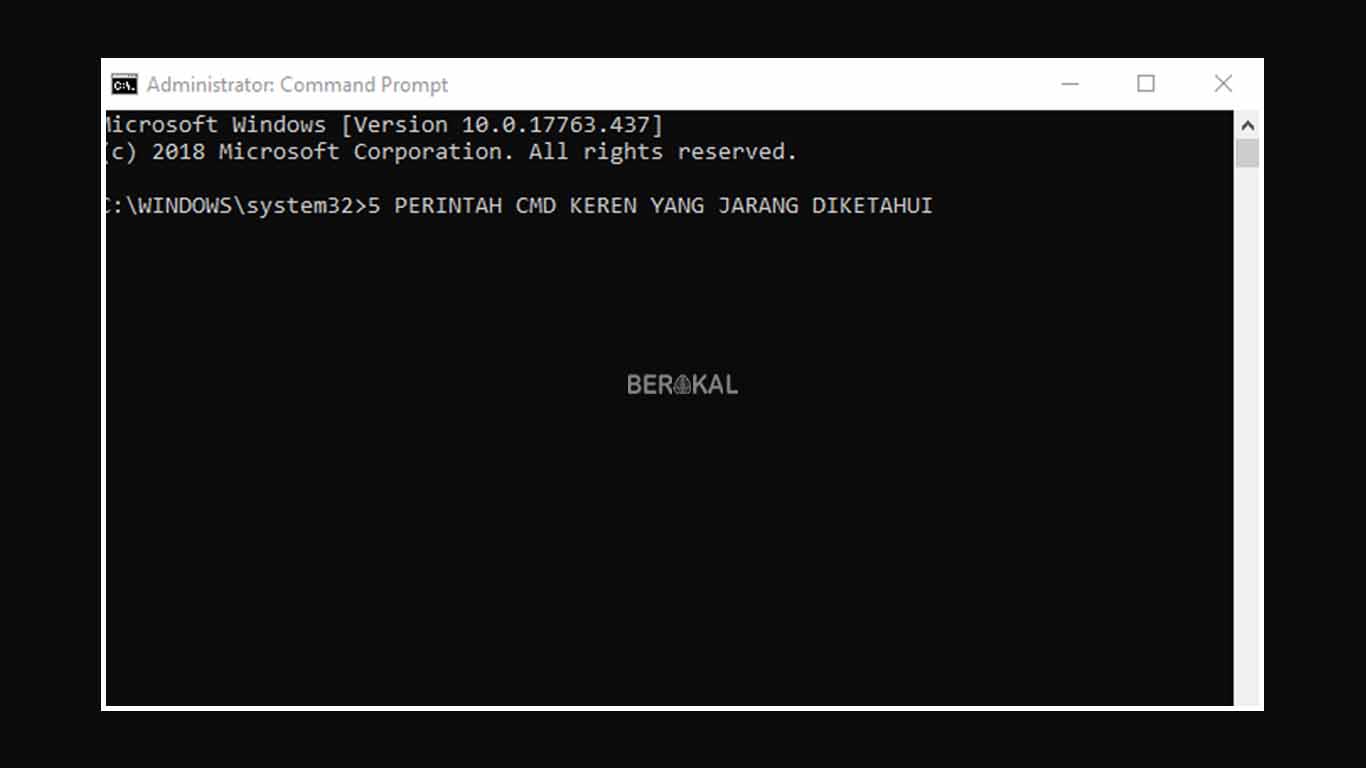
Cara mengembalikan file terhapus di flashdisk dengan cmd:
- Klik Start pada kotak pencarian, ketikan cmd lalu tekan enter.
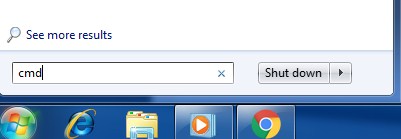
- Setelah tab cmd (Command Prompt) terbuka tinggal Ketikan CD..
- Lalu ketikan alamat drive (tempat flasdisk disimpan) yang akan anda cari. Misal anda menyimpan di partisi H maka ketik saja H: maka akan berubah menjadi H:>.
- Setelah berubah, tinggal ketikan ATTRIB (spasi)*.*(spasi)-S(spasi)-H(spasi)-R(spasi)/S(spasi)/D kemudian tekan enter.
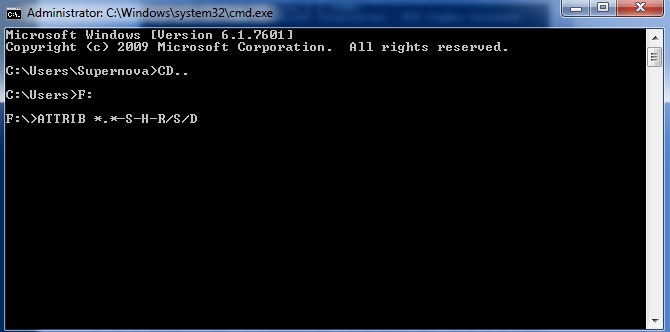
- Dan selamat file / data anda yang tersembunyi oleh virus sudah tampil kembali.
Disini berakal.com akan menjelaskan sedikit mengenai pertintah pada command prompt.
Keterangan ATTRIB *.* -S -H -R /S /D
- ATTRIB adalah perintah dalam bahasa dos untuk memberikan atribut pada suatu file atau folder.
- -s = tanda minus (-) maksudnya menghapus, dan huruf S artinya file system. Jadi maksud dari tanda -S adalah menghapus atribut protected operating system.
- -h = hampir sama seperti fungsi diatas, tanda -H berfungsi untuk menghapus atribut hidden atau mengubah file yang semula tersembunyi menjadi terlihat kembali.
- *.* = Tanda bintang (*) artinya semua, sehingga yang dimaksud dari perintah ini adalah seluruh file atau folder yang memiliki semua ekstensi.
- /s = Artinya memproses semua file pada folder yang sama dengan lokasi file.bat dan juga semua subfolder yang terdapat didalamnya.
- /d = memerintahkan untuk memproses folder, maksudnya adalah jika kita tidak menuliskan perintah ini maka hanya akan memproses semua file tanpa memproses folder.
Disini berakal.com juga akan membagikan cara mengembalikan file yang hilang dengan software.
Cara Mengembalikan File yang Terhapus di Flashdisk via PC Inspector File Recovery
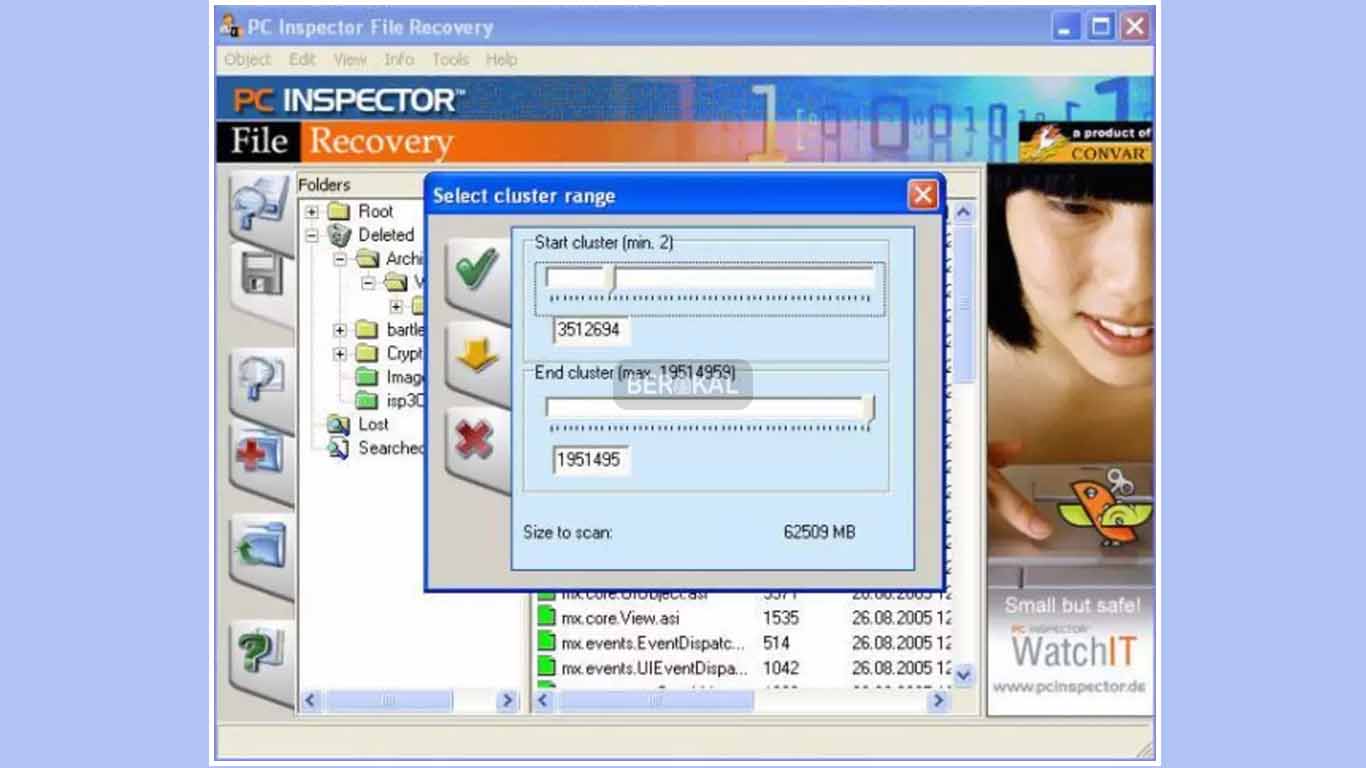
Salah satu cara yang paling mudah untuk mengembalikan file yang terhapus permanen di flashdisk yaitu menggunakan aplikasi PC Inspector File Recovery ini.
Aplikasi ini gratis dan mudah untuk dioperasikan.
Cara menggunakan PC Inspector File Recovery:
- Download aplikasi PC Inspector File Recovery terlebih dahulu.
- Apabila telah di download dan diinstall, jalankan aplikasinya.
- Pilih Recovery Deleted Files, kemudian pilih drive yang akan di eksplorasi, misal di flashdisk maka pilih F:namaflashdisk, Kemudian centang warna hijau.
- Tunggu sampai proses scanning selesai, jika file dalam keadaan baik, maka sangat memungkinkan untuk dapat dikembalikan.
- Setelah itu pilih file yang ingin di restore, kemudian Klik Kanan, dan pilih Save to …
- Kemudian tunggu hingga proses restoring selesai.
Baca: Flashdisk ke Hidden
Cara Mengembalikan File yang Terhapus di Flashdisk via Hidden Folder
Langkah pertama ini hanya untuk memastikan apakah file atau data yang terdapat didalam flashdisk atau di media penyimpanan yang lain temasuk file yang disembunyikan (hidden) oleh system.
Cara membuka hidden folder:
- Tekan tombol windows bersamaan dengan huruf E pada keyboard (Windows + E).
- Klik tab Organize yang ada di pojok kiri atas kemudian pilih Folder and Search Options.
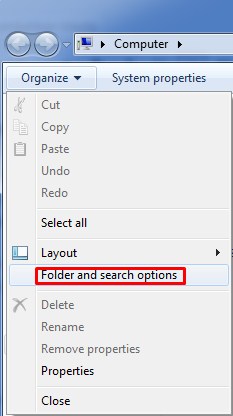
- Selanjutnya klik tab View > lalu cari dan klik Hidden files and folders > setelah itu pilih Show Hidden Files, Folders and Drives.
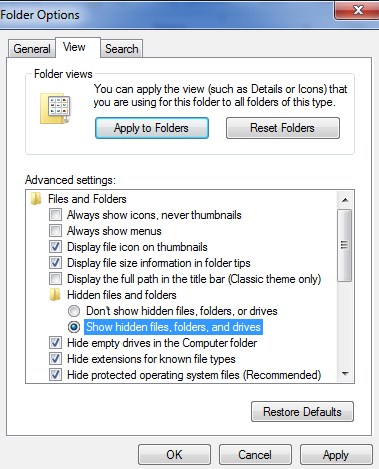
- Lalu klik apply dan tekan ok.
- Lihat isi flashdisk, apakah data / file yang terimpan telah muncul atau belum.
Jika dengan cara diatas masih belum muncul juga, maka masih terdapat cara lainnya, yaitu dengan menggunakan command prompt.
Silahkan mencoba salah satu cara mengembalikan file yang terhapus di flashdisk tersebut, dan jika ada pertanyaan mengenai hal ini, silahkan sampaikan lewat kolom komentar.
The post Cara Mengembalikan File yang Terhapus di Flashdisk appeared first on Berakal.
Itulah tadi ulasan tentang Cara Mengembalikan File yang Terhapus di Flashdisk yang dapat kami sampaikan untuk Sobat pembaca semuanya. Tak lupa kami ucapkan banyak terima kasih karena sudah mengunjungi situs pakarapk. blogspot. com dan membaca urian diatas hingga selesai. Semoga apa yang kami sampaikan diatas dapat menambah wawasan kita semuanya, tertama untuk Anda yang memang sedang mencarinya. Ingat untuk selalu bahagia dan sampai jumpa di postingan selanjutnya. ARTIKEL PILIHAN PEMBACA :
Comments
Post a Comment